
八年级信息技术教学计划
学
生
情
况
分
析
教
材
分
析
使用的教材是陕西科学教育出版社出版的《信息技术》,初中共
六册,每学期一册。
1、教材特点:教材实用性强,图文并茂,但难度增加,这部分的
内容对学生的数学知识、逻辑推理能力都有一定的要求,对于我校的学
生来说有一定的难度。
2、教材内容:《信息技术》八年级-下总共有两章,分别为数据统计
与电子表格和flash动画制作。
3、重、难点:重点在于熟练使用电子表格;难点在于能做一些简单
的flash动画。
八年级的学生对计算机的基本操作已经掌握,对部分软件能够使用,
对信息技术课也有了兴趣,但是有一些学生不能主动去学习,特别是一
些喜欢打游戏和聊天的学生,根本不会主动学习。针对以上问题,我打
算近一步引导这些学生,认识信息技术这门课程,对其产生兴趣,能主
动去学。
学
期
教
学
目
标
与
把握好初中阶段的信息基础教育,本期主要以培养对‘数据统计与
任
务
教学
改革
方向
1、教学一般在网络教室内教师边讲解、边演示操作,学生及时操
作练习,期间教师巡回指导,及时反馈矫正,引导学生从模仿到创造,
培养学生解决实际问题能力和合作精神。信息技术是一门操作性较强的
课程,不能教师一人表演唱“独角戏”,要让学生在教师的讲解演示引导
重点
下,自我探索、发现,并通过上机体会掌握操作技能。
及其
措施
2、加强微机房的日常管理,充分做好课前准备(教学软件、示范文
档、练习文档、安全上网),确保机器的正常运行,保证教学任务的顺利
完成。
1、学习数据统计与电子表格
2、了解flash动画制作,掌握基本技能。
教学
实践
活动
思想
教学进度安排:
周次 内容 课时 日期 备注
1
2
3
4
5
6
7
8
9
10
11
12
13
14
15
16
1.数据统计初步 1 2.25------3.2
2.建立数据表 2 3.4-------3.15
3.计算处理数据表 2 3.18------3.29
4.统计分析数据表 1 4.1 ------4.5
5.图形化数据表 1 4.8------4.12
6.发布统计分析报告 1 4.15------4.19
7.小结 1 4.22------4.26
8.初识flash动画 1 4.29------5.3
9.逐帧动画 1 5.6 ------5.10
10.位移动画 2 5.13------5.24
11.变形动画 1 5.27------5.31
12.用动画来讲故事 1 6.3------6.7
13.在场景中实现镜头的变化 1 6.10------6.14
14.使用元件中的动画 1 6.17------6.21
15.实现动画的互动 1 6.24------6.28
16.小结 1 7.1------7.5
教研组长(签字):
教务主任(签字):
沈进
2013 年 月 日
教务处
教学设计
第 1 课时 2 月 25 日--- 3月 2_日 星期
课题 数据统计初步 备课教师 刘锦福 课 时 1
教 知识与
学 技能
目
标
1、通过创设情景,使学生明确统计的必要性,体会统计
在实际生活中的作用。
2、初步了解数据的收集、整理过程,能选择适当的方法
收集数据,能从统计的角度根据统计结果提出并解决与数
据信息有关的简单问题。
过程方法
1、在具体情镜中让学生初步掌握数据的收集和整理的
方法,经历统计的过程。
2、引导能选择恰当的方法收集和整理数据, 能根据统
计图回答一些简单的问题。
情感态度与
让学生通过独立思考、观察交流等方式感受统计的意
价值观
义和作用,初步培养学生解决问题的能力,体会统计在实
际生活中的作用,激发学习兴趣以求知欲。
重点
经历收集和整理数据的过程,初步认识统计图和统计表,会正确填写统计
图。
难点
根据统计需要,正确地分类收集整理数据,并对统计结果进行分析。
教学教 师
数据表
准备
学 生
纸、笔
教学方法
活动、总结
教师活动 学生活动 个案补充
一. 出示教学目标
1、通过创设情景,使学生明确统学生了解
计的必要性,体会统计在实际生
活中的作用。
2、初步了解数据的收集、整理过
程,能选择适当的方法收集数据,
能从统计的角度根据统计结果提
出并解决与数据信息有关的简单
问题。
二. 新课 学生列举:人口普查、 选班
1. 在我们的生活中和学习中有长、学校的问卷调查
很多数据统计,你能列举一下
吗?
二
2. 活动
统计出班级以后体育课上多开
哪些课
(1)选择自己喜欢的体育(1)提供数据
运动; (2)班长和体育委员整理数
(2)班长整理问卷统计数据
据; (3)计算出百分比,加上统
(3)学生计算出各项运计图
动占总人数的百分比,同时给(4)根据数据总结出学生喜
数据配上统计图; 欢的运动。
(4)得出结果。
由学生集体讨论总结:
(1) 搜集数据
大家根据数据统计的过程,归(2) 整理数据
纳出数据统计的一般过程。 (3) 统计计算
(4) 描述结果
3.课后活动 认真看主题及相应的项目,利
选择调查研究的主题 用课后时间完成一个主题。
本节我们通过一个小型的调查统计实例,感受和体验了数据统计与分
析的四步基本过程,即:搜集数据、整理数据、统计计算、描述结果。
本节最后,各小组又结合本组调查研究的选题。进一步体验了如何制定
研究方案。
数据统计初步
板书
搜集数据
整理数据
统计计算
描述结果
活动的过程中,学生较活跃,完成的结果很好。但也存在着一些问题,
教后
有个别班级不能积极的参与活动,导致教学效果一般。
小结
反思
教学设计
课题 备课教师 刘锦福 课 时
教 知识与
学 技能
目
标
建立数据表(一)
过程方法
1. 认识电子表格软件excel2003;
2. 建立数据表。
学生通过观察和操作认识excel 2003的窗口以及它
的功能,建立一张自己的数据表。
及数据的输入能 培养学生对excel的初步认识能力,
情感态度与
力。
价值观
重点
认识电子表格软件excel2003
难点
建立数据表
教学教 师
Excel2003软件
准备
学 生
教学方法
演示、讲解、实际操作
教师活动 学生活动 个案补充
一.出示教学目标
a) 认识电子表格软件excel
2003;
b) 建立数据表
二. 新课
1. 启动excel :
a. 开始----所有程序-----
microsoft 在自己的计算机上启动
office--------excel2003。 excel2003。
b. 在桌面上直接双击图标。
2. 认识excel2003的窗口 单元格地址
区域地址 认识窗口:标题栏、菜单栏、
默认工作表标常用工具栏、格式工具栏、编
签为sheet1、辑栏、列标、行号、工作表、
sheet2、工作表标签。
sheet3,需要
时可以再插入
第 2 课时 3 月 4 日--- 3 月 8 日 星期
三
3. 建立一张本班成绩表
考姓语数英物总名
号 名 文 学 语 理 分 次
4. 教师观察学生的出入情况,指导
存在问题的学生正确输入,督促学
生保存好工作薄。
输入本班30名学生的信息
保存工作薄,文件名为自
己的姓名。
小结
本节我们打开excel 2003软件,并且认识了它的窗口,同时我
们还建立了一张成绩表。对excel有了初步的了解和体验。
板书
教后
反思
建立数据表
1. excel 2003
2. 单元格地址、区域地址
1. 工作表标签 sheet1
个别学生输入的速度太慢,只能根据实际情况,给他们定对应的
输入量。课后有机会要让他们多练习输入。
课题 备课教师 刘锦福 课 时 1
教 知识与
学 技能
目
标
建立数据表(二)
编辑数据表,调整表格的列宽和行高,录入不同类型
的数据,使用序列数据自动填充,插入一行或一列,合并
单元格,复制粘 贴数据,修饰表格的文本、表线和外观,
重命名工作表标签。
过程方法
通过演示,让学生自己调整表格、录入不同类型的数
据、使用序列数据自动填充、插入行列、合并单元格、复
制粘贴数据、修饰表格和重命名工作表标签。
情感态度与
学生能进一步认识excel电子表格,提高对表格的编
价值观
辑能力。
教学设计
重点
编辑数据表
难点
序列数据自动填充
教学教 师
微机室
准备
学 生
数据表
教学方法
演示、讲解、实践操作
教师活动 学生活动 个案补充
一.出示教学目标
1. 调整表格的列宽和行高。
2. 录入不同类型的数据。
3. 使用序列数据自动填充。
4. 插入一行或一列。
5. 合并单元格。
6. 复制粘 贴数据。
7. 修饰表格的文本、表线和外
观。
8. 重命名工作表标签。
二. 新课
1. 演示:调整表格的列宽和行高 调整表格的行高和列宽,
a. 单行单列调整
b. 多行多列调整
2.演示:录入字符型数字、日期录入不同类型的数据
型数据 在数据表中录入编号和
出生年月日。
第 3 课时 3 月 11 日--- 3 月 15 _日 星期
二
3. 演示:使用序列数据自动填使用序列数据自动填充考号
充 并且尝试着用自动填充录入
“字符+数字”的数据。
4. 演示: 插入一行或一列。 在第一行出插入一行,在姓名插入一行后,原
后插入一列。 来这一行上的数
据到了哪里?
5. 演示:合并单元格。 合并第一行的前九个单元格
6. 自己复制粘、贴数据,方法
与其他的软件一样。 把sheet1上的数据复制在
sheet2上。
7. 演示: 修饰表格的文本、
表线和外观。 选定要修饰的文本,设置字
体、颜色、大小。 默认的有3个工
8. 演示:重命名工作表标签。 作表,可以插入
将sheet1 改为 “成绩表”。 更多的。
本节我们学习了对工作表的编辑,进一步体验了excel给我们带来
小结
的便利和快捷,如自动填充和整体调整行高和列宽。
建立数据表(二)
1.调整表格的列宽和行高。
2.录入不同类型的数据。
3.使用序列数据自动填充。
4.插入一行或一列。
5.合并单元格。
6.复制粘 贴数据。
7.修饰表格的文本、表线和外观。
8.重命名工作表标签。
在生活中,人们完成一件事,总是希望寻求一个最简单的方法来完成。
教后
使用电子表格也一样,在使用自动填充时,学生非常积极,对自己掌握
的技巧感到很满足。
板书
反思
教学设计
第 4 课时 3 月 18 日--- 3 月 22 _日 星期
课题 备课教师 刘锦福 课 时 1
计算处理数据表(一)
教 知识与
学 技能
目
标
过程方法
情感态度与
价值观
用公式法来计算我们想要计算的数据。
演示讲解公式输入的方法,学生输入公式。
使学生近一步认识excel的强大功能,掌握公式的使用技
巧。
重点
用公式法计算总成绩。
难点
灵活的输入我们想要的公式。
教学教 师
准备
学 生
教学方法
演示,操作
教师活动 学生活动 个案补充
一.出示教学目标
二. 新课
1.讲解创建公式的基本规则
a. 公式必须以“=”开头,后面
牢记必须以“=”开头。 再输入计算公式。
b. 运算表达式一般由常数、单元
格地址、函数等通过运算符号连
输入单元格时不能输成死循接组成。
环。 c. excel中基本的运算符号如
下:
注意运算符号的使用
介绍单元格地
址的使用。
使用公式法来计算数据。
数学 加 减 乘 除 乘
幂
Excel + - * / ^
( )[ ] { }
( )
二
2. 演示输入公式
a. 选定G3
b.“=C3+D3+E3+F3”
c. 回车 计算出总成绩,只计算出一
个,其他的用复制公式的方
法完成
3. 演示:拖动复制公式
复制公式 提供一部分公
4.找空白的一列,将语文成绩 式让学生体验。
100分换算成120分。 学生换算语文成绩。
5.自己练习一些公式 自己练习
在输入公式时,学生把开始介绍的公式输入要注意的忘掉了,导致
自己输入的公式不能正确运行,在辅导时要重点辅导。
计算处理数据表(一)
板书
1.选定输出值的单元格
2.输入“=”,算式。
3. 回车
小结
教后
反思
在输入算式时,有个别学生把单元格中的值输入算式,导致复制公式时其他数
据计算出错。经过辅导后,改正了错误之处,同时给其他同学作了强调。
教学设计
课题 计算处理数据表(二) 备课教师 刘锦福 课 时
教 知识与
学 技能
目
标
过程方法
使学生能够正确的使用一些常用的函数。
演示典型的函数使用方法,学生完成自己的计算,并根据
学过的函数使用方法使用类似的函数。
情感态度与
体会函数给我们带来的方便和快捷,与公式法对比,认识
他们各自的长处和不足。
价值观
重点
能够使用常用的函数。
难点
使用一些复杂的函数
教学教 师
函数
准备
学 生
数据表
教学方法
演示,讲解,模仿
教师活动 学生活动 个案补充
一.出示教学目标
1. sum、max、min、函数的使用;
2. 平均值、计数函数的使用。
二. 新课
1. 复习提问
上一节课我们学习了公式
法计算数据,在输入一个公式时学生回答:①选定单元格;
要注意些什么? ②先输入“=”,再输入算式;
③输完公式后按回车键。
2. 演示sum函数的使用
如: =sum(c3:f3) 计数出总分(注意区域地址
的输入)
使用max , min 函数,注
意区域的选择。 使用max , min两个函数
=max(c3:c29) 算出最大值和最小值。
=min(c3:c29)
输入一个公式就行了,其他的
用自动填充。
第 5 课时 3 月 25 日--- 3 月29_日 星期
二
3.使用平均值函数 自己完成各门成绩的平均
分计算
4.演示countif函数的使用
用countif函数统计出各使用count函
科及格的人数。 数计算出总人
数。
区域地址
的输入
输入条件
小结
通过本节课的学习,我们掌握了一些常用函数在excel中的使
用,了解了各函数的功能,提高了我们使用excel的水平。
板书
计算处理数据表(二)
1. sum、max、min
2. AVERAGE、count、countif
在学生输入或选取地址时出现的错误较多,仔细观察后发现是一
部分学生精神不够集中,导致操作时出现错误,以后的教学中要及
时观察他们的注意力情况,力争让每位学生都有较多的收获。
教后
反思
第 6 课时 4 月 1 日--- 4 月 5 _日 星期
二
课题 备课教师 刘锦福 课 时 1
教 知识与
学 技能
目
标
统计分析数据表
过程方法
情感态度与
价值观
1.掌握数据表排序的操作方法。
2.体验数据表自动筛选的操作方法。
演示两种操作,学生使用排序和筛选处理自己的数据表。
进一步对数据表的功能进行了解,提高使用电子表格的能
力。
重点
用两种方法排序,能使用自动筛选。
难点
灵活的使用自动筛选。
教学教 师
准备
学 生
数据表
教学方法
演示,实际操作
教师活动 学生活动 个案补充
一.出示教学目标
1. 掌握数据表排序的操作方法。
2. 体验数据表自动筛选的操作
方法。
二. 新课
1. 打开成绩表,假如我们要把每
位同学总分的名次排出来,该如
何排?有没有快捷的办法呢?那回答:比较后排序
么今天我们这节课就来学习数据
的统计分析----数据的排序与筛
选。
2.请同学们看样表:(演示)
学姓语数英物名
号 名 文 学 语 理 总分 次
001 A1 88 90 83 65 326
002 A2 68 56 78 55 257
003 A3 89 83 90 78 340
004 A4 90 85 92 59 326
005 A5 82 80 89 81 332
006 A6 78 95 65 79 317
在这张成绩表上,现在名次是空的,
那么名次如何排呢,我们要用手工去
排吗? 学生回答:是或不是
显然是不用的,在电子表格本身就有
一种可以自动排序的功能。
a.选中表格中一个单元格。
b.选择“数据”—>“排序” 给自己的成绩表的总分
c.设置弹出的对话框。 排序,使用降序。
d.在名次项上填充名次。
1. 演示自动筛选
a.选中表格中任意一个单元格。 实践操作: 第二次筛选时
b.“数据”“筛选”“自动筛a. 筛选语文成绩,及格要将第一次筛
选”。 的成绩; 选的数据释
c. 选择自定义b.筛选数学成绩80—65 放。
之间的成绩 “数据”“筛
c.筛选英语成绩大于90选”“全部
和小于40的成绩。 显示”
d.设置‘自定义自动筛选方式’窗口。
小结
通过本节的学习能够让学生完成排序与数据筛选的基本操作,
能够解决生活中的实际问题,让同学们的学以至用,把握重点难点,
通过练习来巩固今天所学习的内容。重点掌握关键字的使用与区别,
理解难点,单一条件的使用,和“与”“或”两个条件的使用。
统计分析数据表
1. 排序
1. 2. 筛选
板书
教后
反思
本节学习的排序和筛选都是常用的一些技术,能与生活中的数据
统计紧密的联系起来,学生对此有很大的兴趣。在教筛选时,其中
选“与”或“或”时,我设计了一个筛选两头数据的题,一部分学
生没有选“或”导致一个数也没有筛选出来,找出原因后恍然大悟,
用这种方法加深了学生的印象。
教学设计
第 7 课时 4 月 8 日--- 4 月 12_日 星期
课题 备课教师 刘锦福 课 时 1
教 知识与
学 技能
目
标
图形化数据表
过程方法
1. 掌握图表的制作方法;
2.理解统计图表的作用,并归纳出统计图表的使用规律。
帮助学生建立数据之间的图形关系,发现事物的性质
及变化规律,培养学生处理信息的能力。
培养学生团结协作精神,激发学生爱心,提升学生道
情感态度与
德情操。
价值观
重点
表格数据的图表制作方法及步骤
难点
图表类型、数据源的选择与图表数据分析。
教学教 师
多媒体网络教室、相关教学课件。
准备
学 生
自己建立的excel工作表。
教学方法
情景体验法、任务驱动法、小组交流法、师生互动法
教师活动 学生活动 个案补充
一.出示教学目标
1.掌握图表的制作方法;
2.认识图表的作用与适应范围,
并能根据图表分析数据。
二. 新课
1. 新课导入
教师提问:如何才能更加形
象、直观地显示出调查的数据之
间的差异,从而更加快速、简洁
地说明问题?(如比较某两个班
级的调查结果数据) 回答老师提出的问题。
2.活动一 (教师演示)
利用高一年级的调查数据制学生根据教师的演示,同时同
作柱形图,要求如下: 桌之间也可先讨论,互相帮
①添加图表标题“我喜爱的球类助,然后制作柱形图
体育运动”
②系列产生在“列”
③数据标志设为:“显示值”
二
通过第一个任务,学生对
制作图表有了一个简单的认
识,这时请一位同学来总结建
立图表的一般步骤,如果有不
对的地方,再请其他同学进行
补充,通过老师的引导和同学学生根据自己的制作过在同学和老师的
们的总结来完成对建立图表的程来总结建立图表的一般步共同努力下将步
一般步骤的介绍,并利用幻灯骤。 骤总结完整。
片展示此步骤,然后教师边操
作边解读。
3. 活动二
利用调查数据制作饼图,
要求如下:
①添加图表标题“影响体育锻
炼的因素”。 上机操作完成第二个任
②系列产生在“行”。 务。
③数据标志设为显示“百分
比”。
④对图表进行修饰和调整。
展示几位同学的作品,同
时进行鼓励性的评价,如果有
错误,则请其他同学提出,并在展示阶段客观地评价
拿出解决的办法。 自己和他人的作品,并对同学
4.活动三 的错误给予指出并帮助他改
利用数据表格制作折线正。
图,要求如下:
①添加图表标题 “体重变化情
况图”。
②系列产生在“行”。
③数据标志设为显示“值”。 上机操作完成任务
。
④对图表进行修饰和调整。
通过图形化数据表的活动,我们认识和体验了Excel中图表的功能及
小结
创建方法。创建图表的目的是为了使表格数据更加直观。
图形化数据表
1.创建方法
2. 编辑图表
由于统计图在数学中学过,学生对数据所需要的图形类型比较了解,
教后
大多数能选择出恰当的类型,操作起来比较快。
板书
反思
课题 备课教师 刘锦福 课 时 1
教 知识与
学 技能
目
标
发布统计分析报告
过程方法
了解发布统计分析报告的基本要求及写调查报告的格
式和如何评价一份调查报告。
自学写调查报告的格式,写出调查报告,发布调查统计的
结果。
了解调查报告的格式并且撰写调查报告,提高写作能力。
情感态度与
价值观
重点
撰写调查报告的方法,发布调查报告。
难点
合理的评价一份调查报告。
教学教 师
微机、教材
准备
学 生
数据表
教学方法
自学,交流 ,任务驱动
教师活动 学生活动 个案补充
教学设计
一.出示教学目标
1. 发布统计分析报告的基本要
求。
2. 撰写调查报告。
3. 发布调查统计报告,评价调查
报告。
二. 新课
1. 调查报告中一般包括哪些部
分? 自学‘撰写调查报告前的准备
工作’,回答问题。
a.调查的范围,内容和起止时
间。
b.调查搜集的数据图表及结
论。
c.发现的问题并分析原因,提
2.参照课本P71页的样本,自己出改进建议。 正文一般分三
撰写调查报告。 部分:前言、主
体、结尾。
用word 软件编写自己的调查
报告。
第 8 课时 4 月 15 日--- 4 月 19 日 星期
二
3. 发布自己的调查报告。
选出几位同学,发布自己的调
查报告,其他学生进行评价。
参照P72页的‘调查报告评价
参考表’进行自我评价,同时
修改不足的地方。
4.教师进行整体评价,指出学
生不足的地方,给出建议。 展示几个调查报
告,让学生评价。
通过撰写调查报告,我们了解了调查报告的一般格式,学会了撰写
小结
调查报告的一般方法。撰写调查报告是做一项调查研究的最后一步工作,
也是非常重要的一项工作。
发布统计分析报告
1. 调查报告的格式。
2. 撰写
3. 发布
4. 评价
本节学习发布调查报告,学生理解了调查报告的格式,及写法。在写调
教后
查报告时,不能写出好的解决办法或好的建议。
板书
反思
教学设计
第 9 课时 4 月 22 日--- 4 月 26 日 星
课题 备课教师 刘锦福 课 时 1
教 知识与
学 技能
目
标
单元复习
过程方法
情感态度与
巩固所学的知识点,并且把全部的知识点串联一次。
价值观
1. 熟悉Excel软件的数据管理:排序、自动筛选。
2. 并能进行相应的函数计算,会使用条件格式等。
3. 熟练EXCEL的图表功能
教师提示,学生复习一遍各项操作。
重点
Excel表格的编辑,数据计算、统计分析、图形化数据表。
难点
数据的计算
教学教 师
准备
学 生
教学方法
练习、讨论、任务驱动法
教师活动 学生活动 个案补充
一.回顾旧知、引入主题
教师:Excel软件的功能有哪些? 学生:表格创建、数据计算、
图表绘制
二.新课教学
1.录入数值型数据、字符型数据、
日期型数据。 录入学生成绩、学生编号、出日期的输入
生日期。
2.使用序列数据自动填充功能
填充学生编号。如:‘008101’、
‘008102’
3. 编辑数据表格
插入行或列;
调整行高列宽;
修饰表格的文本、表线和外
观;
重命名工作表标签。
4. 使用公式计算总分;用函数计
算最高分、最低分和各科及格人
数。
期 二
使用公式:“=A1+B1”,输完后
回车;
函数:max、min、countif。
(最后回车) Countif函数的
使用方法。
5.使用排序、筛选。
给总分排序,筛选语文及格的
6. 给总分前4名学生的成绩添学生。
加统计图
给总分排序,选出前4名的成
绩,添加统计图。
完善自己的数据表
小结
本节我们主要对本单元的各个知识点作了系统的复习,包括表格的编
辑,数据的计算、图表的使用。
单元复习
1. 编辑表格
2. 公式、函数的使用
3. 添加统计图
本节我们做了系统的复习,反映出了一个问题,就是学生课后巩固的
教后
不好,有些操作现在不会操作了,导致其的原因主要是课后没有条件去
练习。
板书
反思
教学设计
课题 备课教师 刘锦福 课 时
教 知识与
学 技能
目
标
初识flash动画
过程方法
1.学会启动Flash的方法,认识Flash的工作界面;
2.初步理解动画制作中涉及的基本概念;
3.了解动画制作的一般步骤。
1.通过分析Flash动画源文件,初步理解Flash动画制作
的思想和动画制作中的相关概念;
2.通过制作“移动的小球”动画,了解Flash动画制作的
过程,并从中总结出动画制作的主要步骤。
激发学生学习动画制作的兴趣,培养学生乐于接受和
情感态度与
探究新知识的精神。
价值观
重点
简单对象的移动及缩放动画的制作方法。
难点
Flash界面的认识及相关操作;帧、关键帧、空白关键帧等概念的理解。
教学教 师
Flash 软件
准备
学 生
教学方法
讲解、演示、操作
教师活动 学生活动 个案补充
一. 出示教学目标
3.了解动画制作的一般步骤。
二.新课教学
1. 导入
教师提问:《快乐驿站》这个节目
好不好看?同学们知道这是用什学生回答:flash
播放《快乐驿么制作的吗?
站》上的动画。 这节课我们就学习一下如何用
1.学会启动Flash的方法,认识F
lash的工作界面;
2.初步理解动画制作中涉及的基
本概念;
Flash制作动画。
第 10 课时 4 月 29 日--- 5 月 3 日 星期
二
2. 教师演示:启动Flash,对
Flash的编辑窗口做一下介绍。
包括菜单栏、常用工具栏、控学生了解flash的编辑窗口。
制工具栏、绘图工具栏、辅助
选项、图层区、时间轴、面板、
场景等。 学生根据教师刚才的演示,完
3. 教师演示制作太阳升起动成太阳升起的动画。
画的过程。
教师巡视,帮助学生,对
于共有的问题给与点评。
4.让学生概括出flash动画制学生概括出三大步骤:第一
作的步骤 步,在一段动画的起始帧插入
关键帧,在起始帧的场景中编
辑对象;第二步,在结束帧中
插入关键帧,在结束场景中编
辑对象;第三步,选择开始帧,
创建补间动画。
小结
本节我们学了启动Flash的方法,认识了Flash的工作界面;了解
动画制作的一般步骤。
板书
初识flash动画
1.启动flash,认识界面。
2.动画制作的步骤
通过本节的学习,使学生认识到,从网络、电视中看到的生动有趣
的动画大都是用Flash动画制作软件而成的,是信息加工后的呈现方式,
是信息发布的形式之一。同时,使学生认识到,动画是作者思想的形象
表达和知识与智慧的结晶,从而激发学生学习动画制作的求知欲,增强
学生技术创新的使命感。
教后
反思
教学设计
第 11 课时 5 月 6 日--- 5 月 10 日 星期
二
课题 备课教师 刘锦福 课 时 1
教 知识与
学 技能
目
标
逐帧动画
1.知道帧、帧频与关键帧的含义。
2.学会用绘制的图形来制作“逐帧动画”。
3.插入、编辑关键帧。
4.掌握制作“逐帧动画”的方法。
5.学会通过改变帧频控制动画的播放时间。
能综合运用所学知识制作一幅主题鲜明、具有动画效
过程方法
果的作品。亲身参与探究过程,在交流、沟通与合作中,
共同掌握“逐帧动画”制作方法,提高Flash动画制作水
平。
体会创作的乐趣,进一步培养制作动画的兴趣;培养
情感态度与
学生创新能力与探究问题的能力;培养创造性思维能力。
价值观
重点
用绘图工具制作“逐帧动画”的方法。
难点
通过改变帧频控制动画的播放时间。
教学教 师
《红绿灯之歌》flash动画
准备
学 生
教学方法
演示教学,任务驱动
教师活动 学生活动 个案补充
一. 出示教学目标
1.知道帧、帧频与关键帧的含义。
2.学会用绘制的图形来制作“逐
帧动画”。
3.插入、编辑关键帧。
4.掌握制作“逐帧动画”的方法。
5.学会通过改变帧频控制动画的
播放时间。
二. 新课教学
1.景导入:播放《红绿灯之歌》
动画。
欣赏了这段动画后,你有什
么感受?
这就是我们这节课要学习的的内
容——逐帧动画。
学生欣赏动画
学生交流
2. 自学‘逐帧动画’、‘帧’、‘关
键帧’、‘帧频’的概念。 自学课本7、8页
3.制作《飞舞的萤火》
演示:
a.设置文档属性 a. 将文档属性中的帧频设为
b.制作夜空背景 2
b. 制作夜空背景,绘出矩形,蓝黑渐变的调
c.建立“新图层” 调整大小和位置,用蓝黑整。
d.设置绘图方式 渐变。
c. 插入图层2
e.画出“萤火虫” d. 设置“椭圆工具”的“笔
f.插入新的“关键帧” 触颜色”为“没有颜色”。
e. 画出萤火虫
f. 在图层2的第二帧出插入
g.设计新“关键帧”中的动作 “关键帧”;在图层1的第
一帧后插入一帧。
h.观察动画效果 g. 在图层2的关键帧上,移
动萤火虫的位置。
h. 执行‘控制—测试影片’
i. 保存文件。
4.试着设置帧频,观察效果。
自己设置帧频 有规律的增加帧
频数值。
通过本节活动,我们认识了动画的基本原理,同时也体验到帧频与
小结
运动效果的关系,并尝试了“逐帧动画”的制作过程,这些知识和技能
将为我们后面的学习活动打下基础。
板书
逐帧动画
1. 逐帧动画
2. 帧
3. 帧频
4. 关键帧
本节课的设计主要是根据本校学生的知识、技能水平,内容涉及动画
原理、逐帧动画原理、逐帧动画制作,量较大,在动画制作部分可以酌
情删减一些,要不影响过渡帧、关键帧、空白关键帧的学习。
教后
反思
教学设计
第 12 课时 5 月 13 日--- 5 月 17 日 星期
课题 备课教师 刘锦福 课 时 1
教 知识与
学 技能
目
标
位移动画(一)
过程方法
情感态度与
认识位移动画的原理。
价值观
1、掌握位移动画的制作方法;
2、熟悉转换元件的步骤;
教师演示制作位移动画的每一个步骤,学生完成操作。
重点
位移动画的制作方法
难点
位移动画的制作方法
教学教 师
准备
学 生
教学方法
演示教学、任务驱动
教师活动 学生活动 个案补充
一. 出示教学目标
1、掌握位移动画的制作方法;
2、熟悉转换元件的步骤;
二.新课教学
1. 绘制游船 使用工具栏中的
“矩形工具” “选择工具”等画画出游船
出游船,并填充颜色。
2. 绘制睡眠、近景和远山 使用
矩形工具,用渐变色画出水面,
利用画笔工具画出近景和远山。
在所有 图层的最上方新建一个
名为“画框”的图层,在其中绘
出一个黑色的画框。 画出水面
3. 选中游船以外的所有的背景
内容,单机鼠标右键,在快捷菜
单中执行【转 换为元件】 命令,
将它转换成图形元件, 利用缩放把游船以外的背景转换为元
工具把这个图形元件左右拉长。 件,用缩放工具将其左右拉
长。
二
4. 创建背景图的位移动画 在
背景图层的第一帧上,把背景
图的左端紧靠在舞台的左端。 创建背景图的位移动画
5. 在第 60 帧上插入一个关
键帧,在这一帧上,把背景图
的右端紧靠住舞台的 右端。
6. 在背景图层两个关键帧之
间点击鼠标右键,选择“创建
补间动画” ,这时在 两个关创建补间动画
键帧之间,会出现一条蓝色的
箭头线,说明动画创建成功。
7. 保存动画。
小结
板书
通过本节活动,我们学习了如何制作位移动画。 位移动画是 FLASH
的一种主要动画类型,除了可以实现位置移动外,还可 以创建透明渐变、
改变大小等一系列动画效果。 元件是位移动画的基本元素,所有的动画
对象,都要先转换成元件。
位移动画
教学反思 本节课的难度较大,同学们对于操作掌握的不是很好, 本
节课的难度较大,同学们对于操作掌握的不是很好,但是基于前面所学
的基础比较扎实,经过教师的指点,大部分学生都可以做出预期的效果,
反思
并且有一部分优生能够活学活用做出自己的作品。 有一部分优生能够活
学活用做出自己的作品。
教后
教学设计
课题 备课教师 刘锦福 课 时
教 知识与
学 技能
目
标
位移动画(二)
过程方法
情感态度与
价值观
1、掌握为影片配上背景音乐的方法。
教师演示导入背景音乐,学生完成自己的作品。
进一步学习flash动画的制作。
重点
为影片配上背景音乐的方法。
难点
为影片配上背景音乐的方法。
教学教 师
准备
学 生
教学方法
演示,任务驱动
教师活动 学生活动 个案补充
一. 出示教学目标
1、掌握为影片配上背景音乐的方
法。
二.新课教学
1. 打开上节课保存的文件。
打开文件
2. 导入背景音乐
执行【文件/导入/导入到库】
命令,在“导入到库”面板中,
选择为影片准备好的背景音乐文导入背景音乐“让我们荡起
件:“让我们荡起双桨.mp3” 音双桨.mp3”
乐元件导入后,不会直接出现在
影片里,而是作为元件被保存在
“库”中, 单机【窗口/库】就
可见“库”中的内容。
3. 新建一个图层 背景音乐最好
放在专门的图层上,首先选中新
建的音乐图层上的第 1 帧。然
后再 “库” 中用鼠标点击音乐
文件名,按住左键直接拖动到场
第 13 课时 5 月 20 日--- 5 月 24 日 星期
二
景的画面里, 这时, 图层的导入背景音乐,新建一个图
帧上会出现音乐的波形线,表层 ,背景音乐最好放在专门
明音乐被正确插入到了影片的图层上。
中。
4. 修改音乐的播放属性 先选
中音乐图层上的任意一帧,然
后打开位于屏幕下方的“属修改音乐的播放属性
性”面板,把 其中的“同步声
音”设置为“开始” 。
5. 测试动画效果并保存。
测试动画效果并保存
小结
本节我们主要学习了给flash 动画加背景,同时设置了背景音乐的
属性。
板书
位移动画
背景音乐
教后
反思
课题 备课教师 刘锦福 课 时
教 知识与
学 技能
目
过程方法
教学设计
标 情感态度与
价值观
重点
难点
教学教 师
准备
学 生
教学方法
教师活动 学生活动 个案补充
第 课时 月 日--- 月 日 星期
二
小结
板书
教后
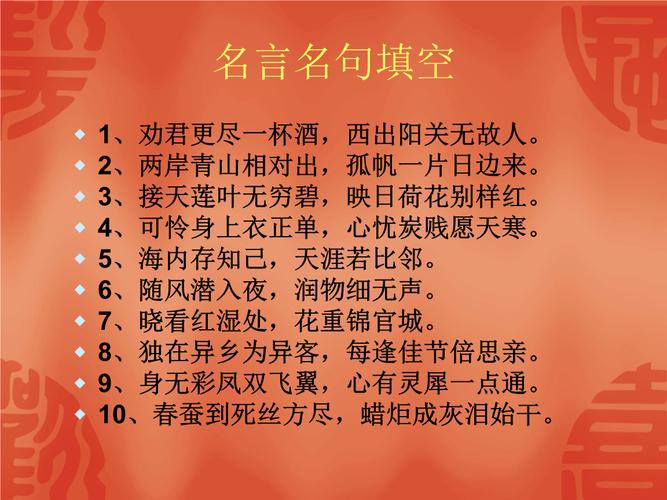
本文发布于:2023-10-29 00:22:07,感谢您对本站的认可!
本文链接:https://www.wtabcd.cn/zhishi/a/1698510127199599.html
版权声明:本站内容均来自互联网,仅供演示用,请勿用于商业和其他非法用途。如果侵犯了您的权益请与我们联系,我们将在24小时内删除。
本文word下载地址:八年级下信息技术全册教案.doc
本文 PDF 下载地址:八年级下信息技术全册教案.pdf
| 留言与评论(共有 0 条评论) |